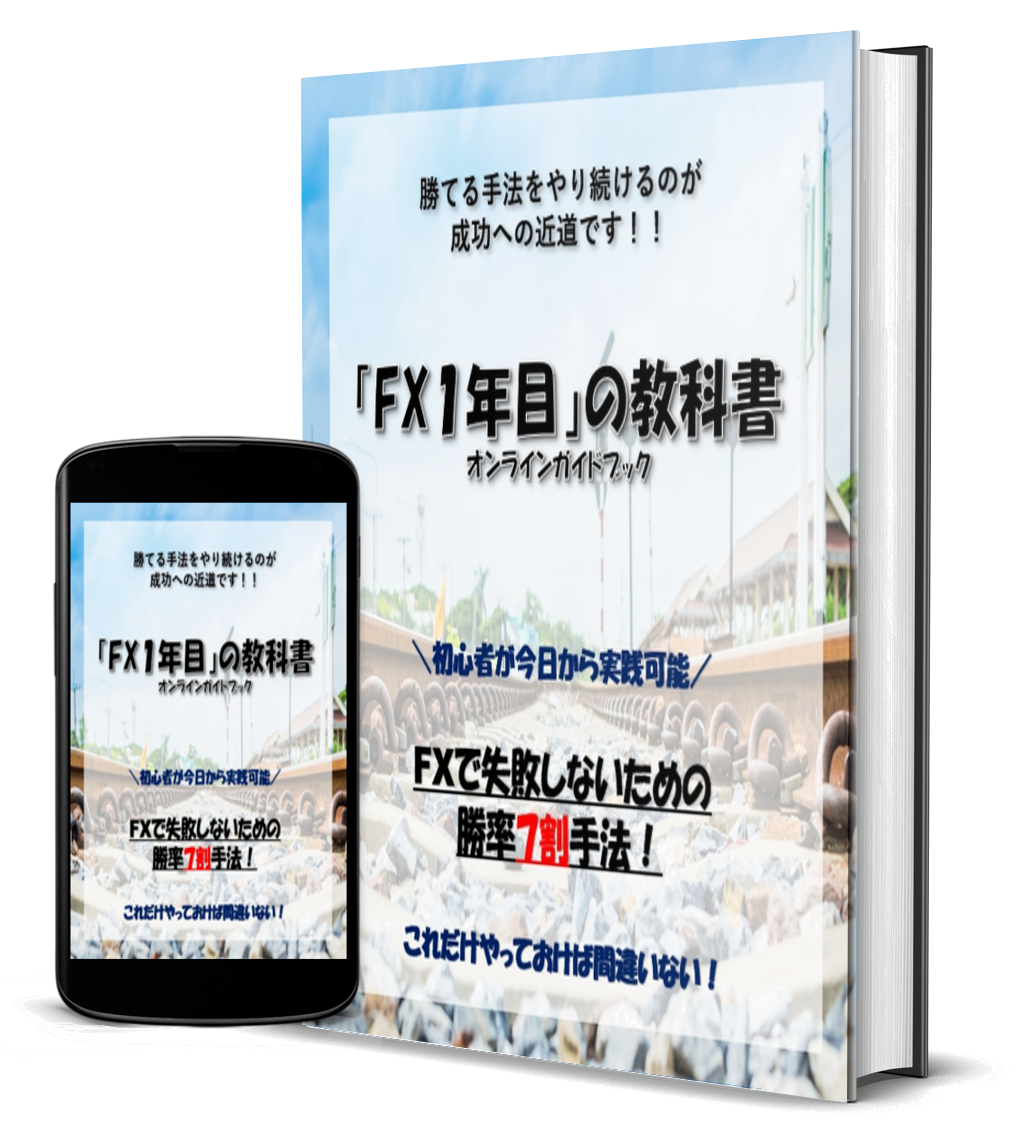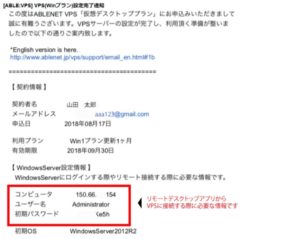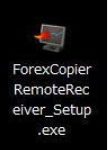目次
PCでWindowsからリモートデスクトップ接続の方法
ポイント
WindowsPCからリモートデスクトップ接続の閉じ方
VPS提供元の
ABLENETの公式にも接続方法は書いてありますので、
是非参照してみて下さい。
PCでMACからリモートデスクトップ接続の方法
「Microsoft Remote Desktop」をインストール
⇒インストールはコチラ
●インストールしたアプリ「Microsoft Remote Desktop」を起動します。
アプリ改善のために使用状況をMicrosoftにシェアしますか?
- Yes(はい)
- Not now(いいえ)
どちらかを選択しましょう。
●「コンピューター名」あるいは「IPアドレス」を入力し
●「Connect(接続)」をクリックしましょう。
Windowsにサインインする
- User Name(ユーザー名)
- Password(パスワード)
を入力し、「Done」をクリックしましょう。
●「Continue」をクリックします。
VPS提供元の
ABLENETの公式にも接続方法は書いてありますので、
是非参照してみて下さい。
各エラーに関して
ABLENETの各種設定や分からないことに関しては
直接、お問い合わせをお願い致します!